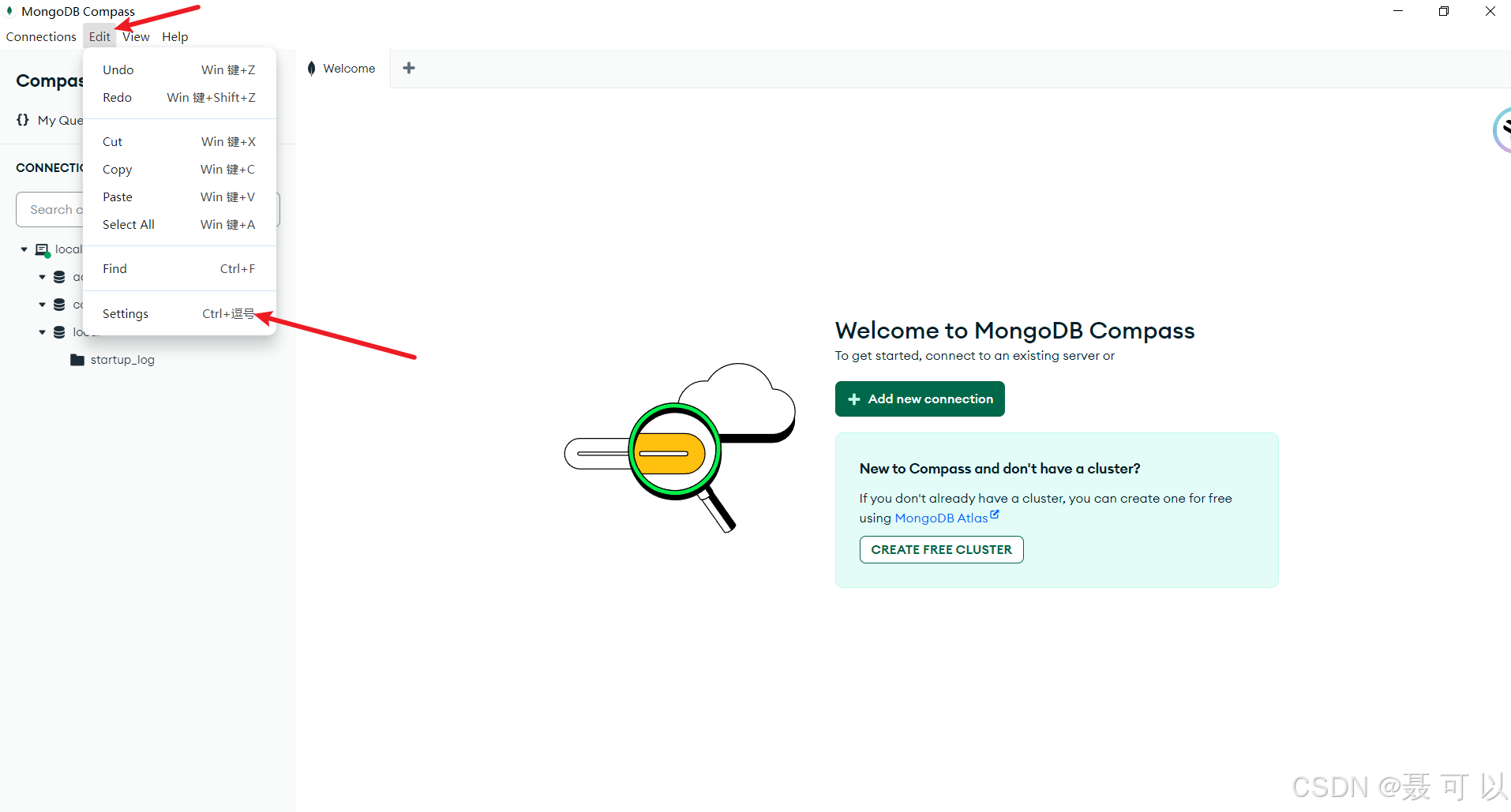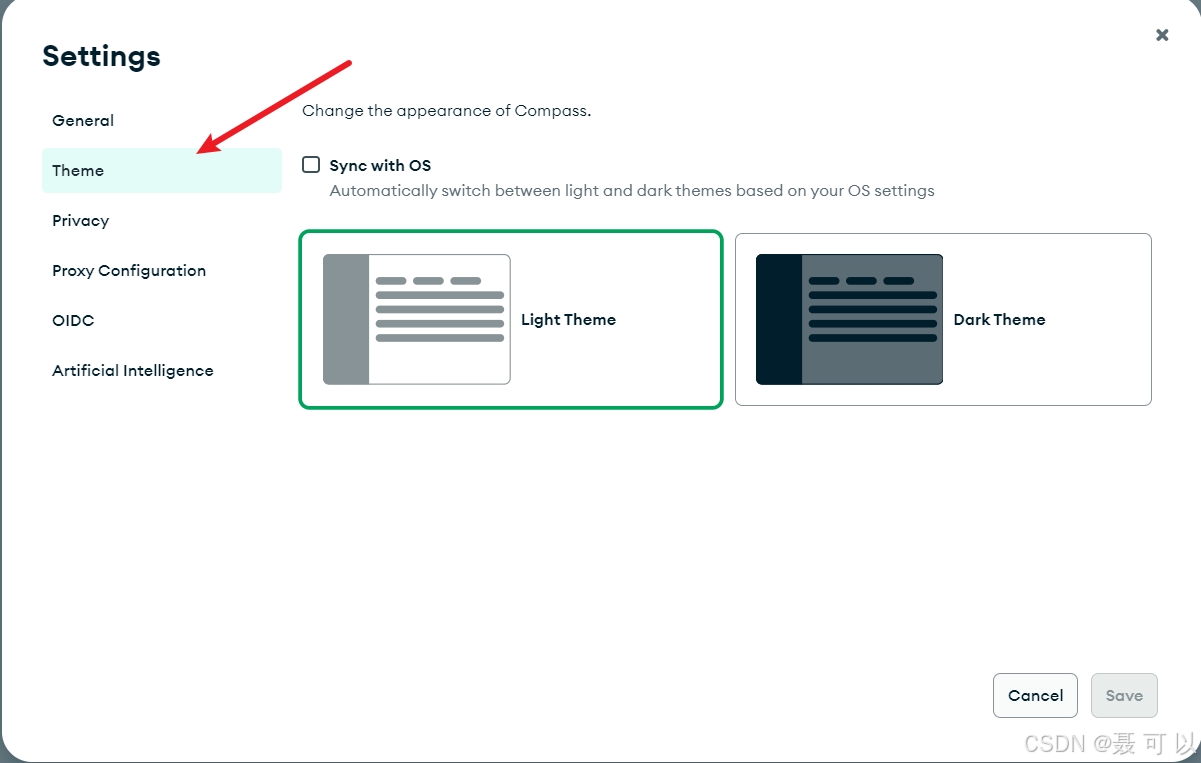文章目录
- 1. 下载MongoDB
- 2. 安装MongoDB
- 3. Compass-图形化界面客户端
- 4. 更换Compass的主题
阅读本文前可以先阅读以下文章:
- MongoDB快速入门(MongoDB简介、MongoDB的应用场景、MongoDB中的基本概念、MongoDB的数据类型、MongoDB的安装与部署、MongoDB的常用命令)
- MongoDB的常用命令(数据库操作、集合操作、文档操作)
Linux 环境安装 MongoDB 可以参考我的另一篇博文:Linux环境安装MongoDB
1. 下载MongoDB
下载地址:Download MongoDB(选择 msi 格式)
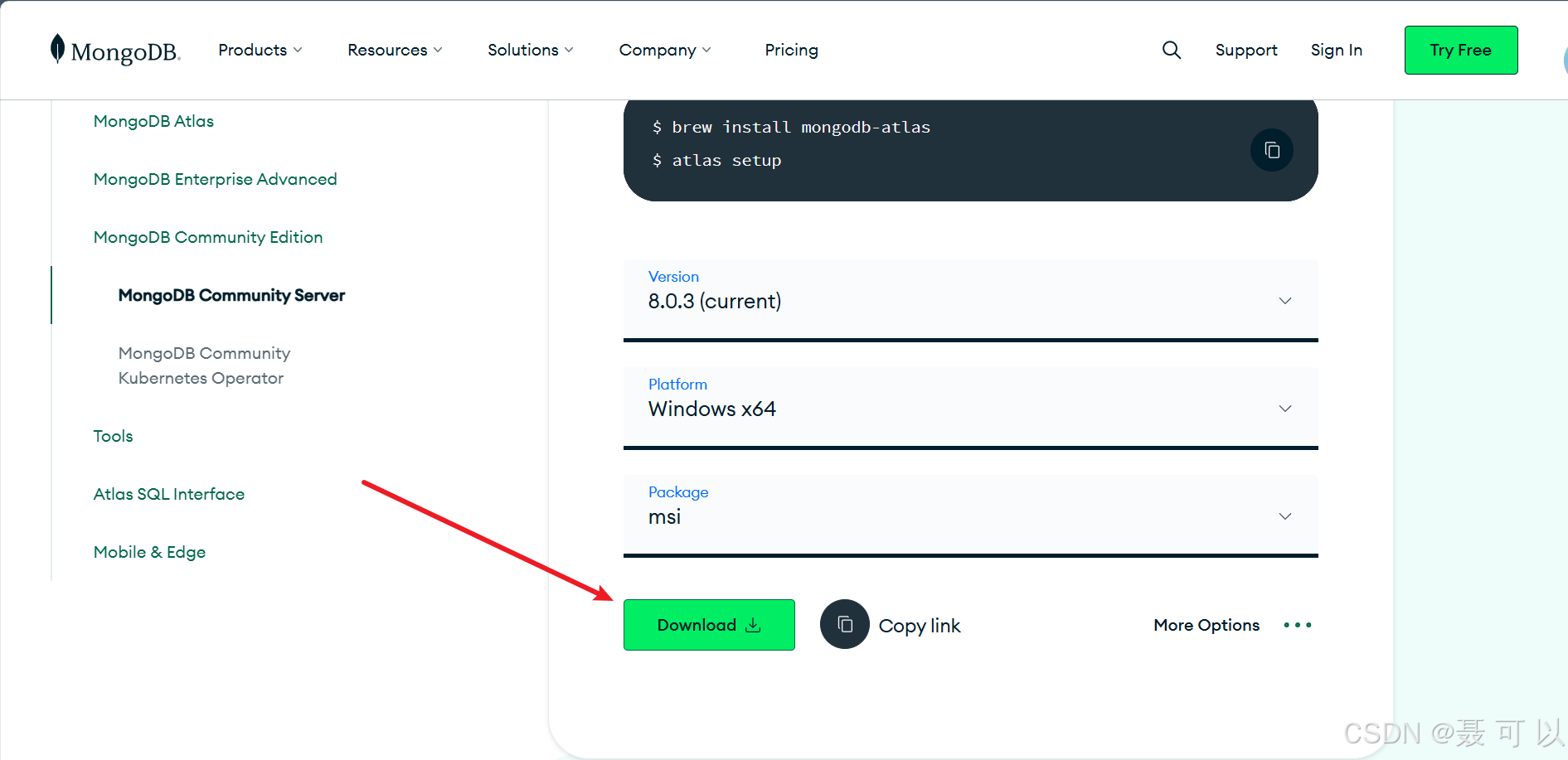
2. 安装MongoDB
下载完成后,双击 mongodb-windows-x86_64-8.0.3-signed.msi 文件
点击 Next
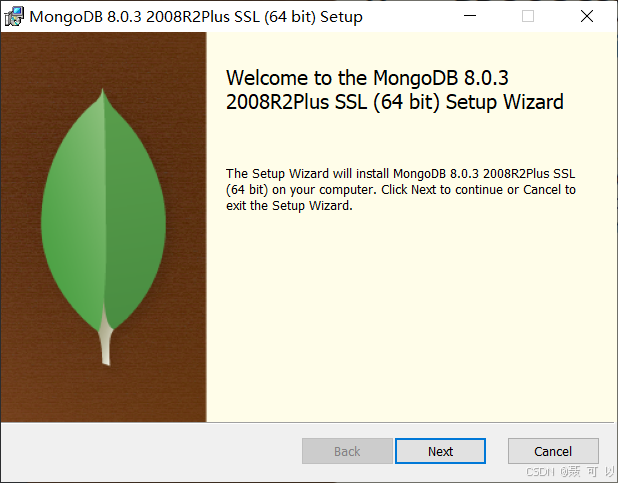
点击 I accept the terms in the License Agreeement(我接受许可协议中的条款)
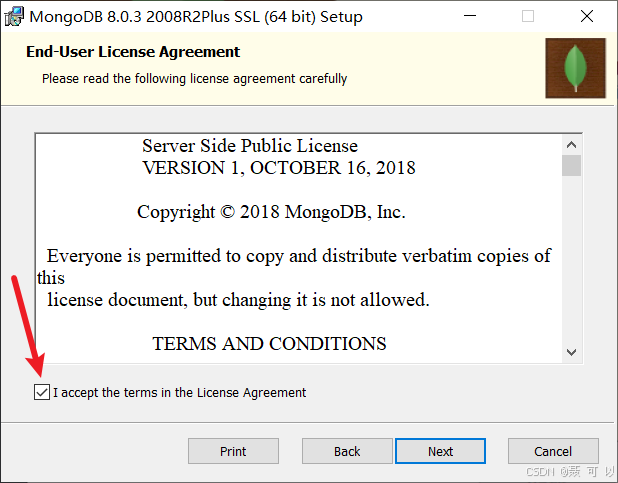
点击 complete
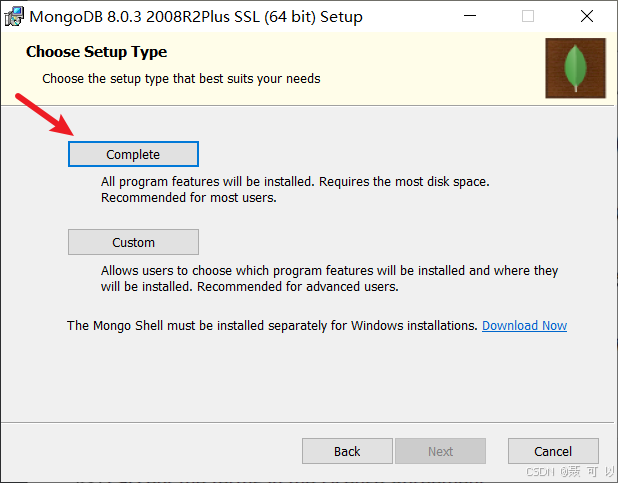
点击 Next(不建议修改 MongoDB 默认的存储路径和日志路径)
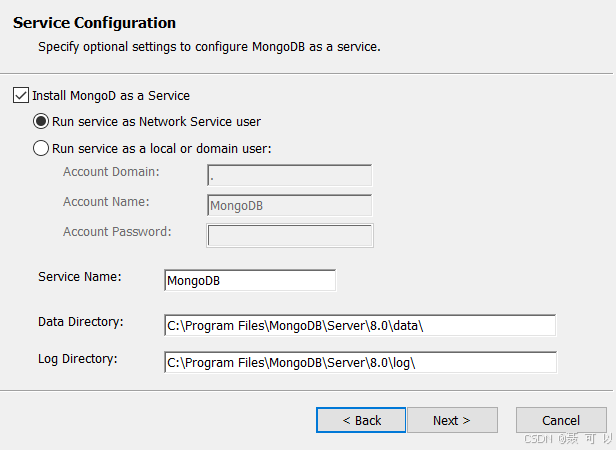
点击 Next
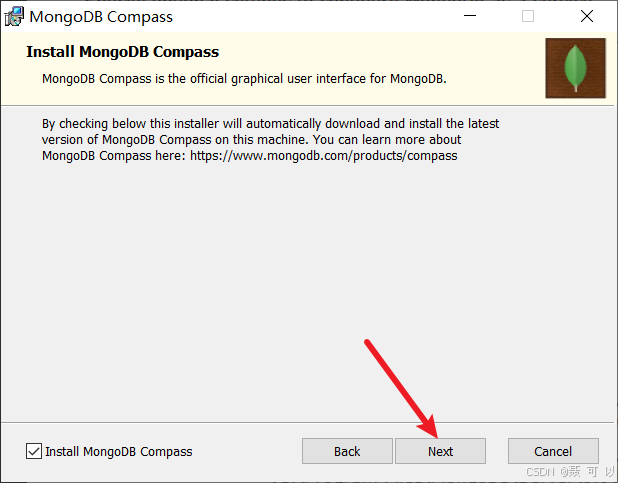
点击 Install
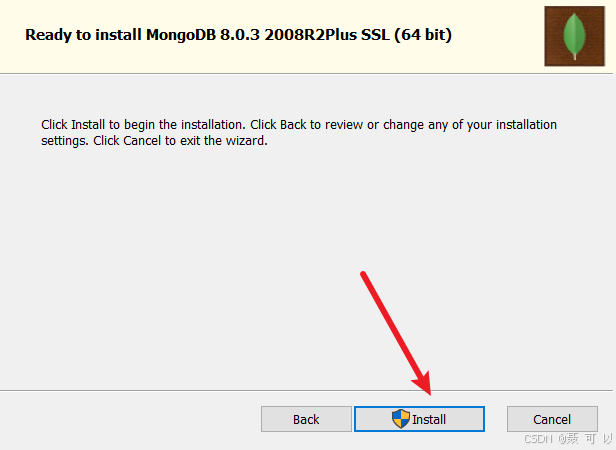
3. Compass-图形化界面客户端
安装完成后,会自动弹出 MongoDB 的图形化界面客户端,我们点击 Start 按钮

接着点击 Add new connection
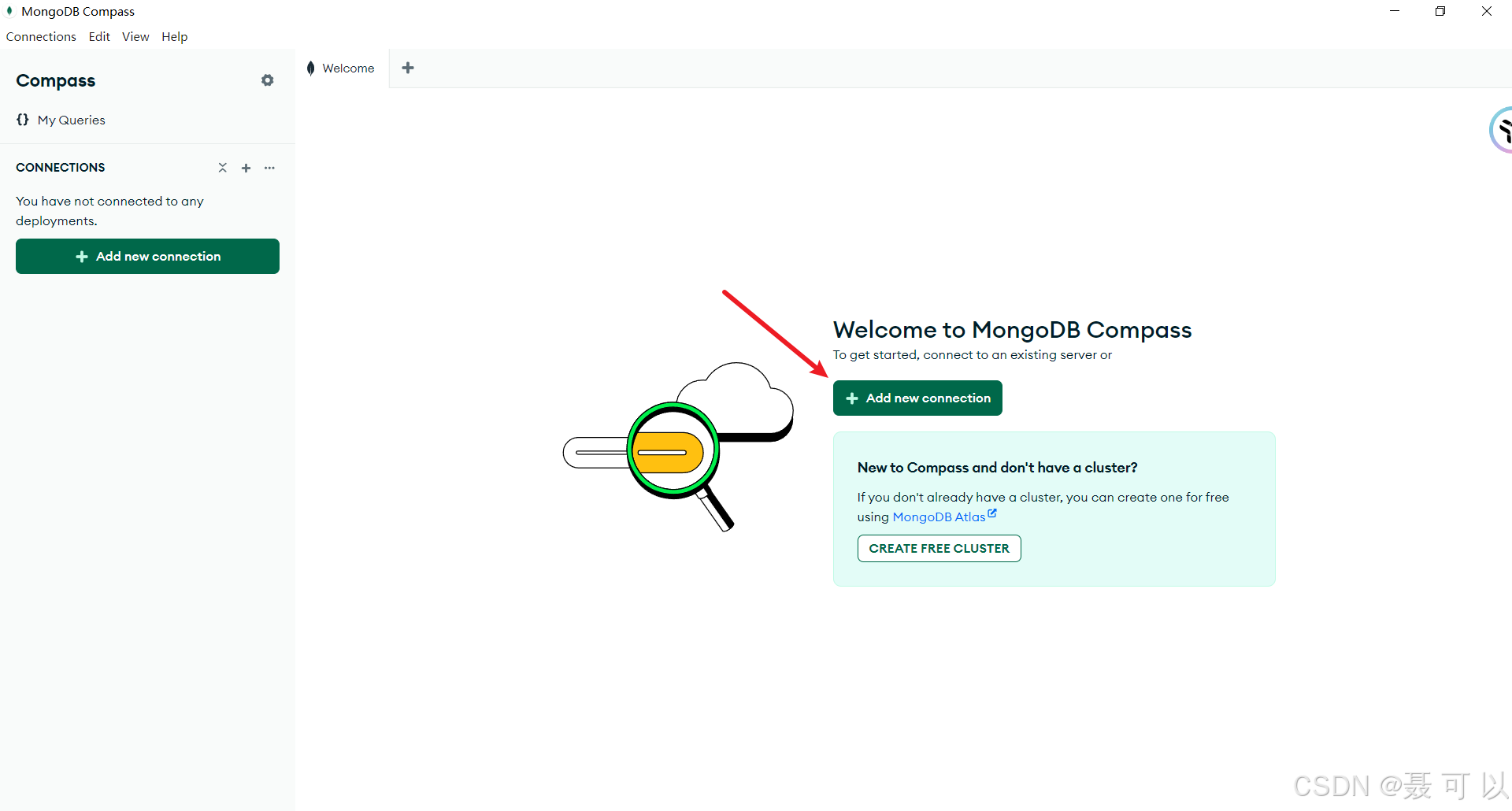
无需填写任何信息(MongoDB 默认占用的端口为 27017)
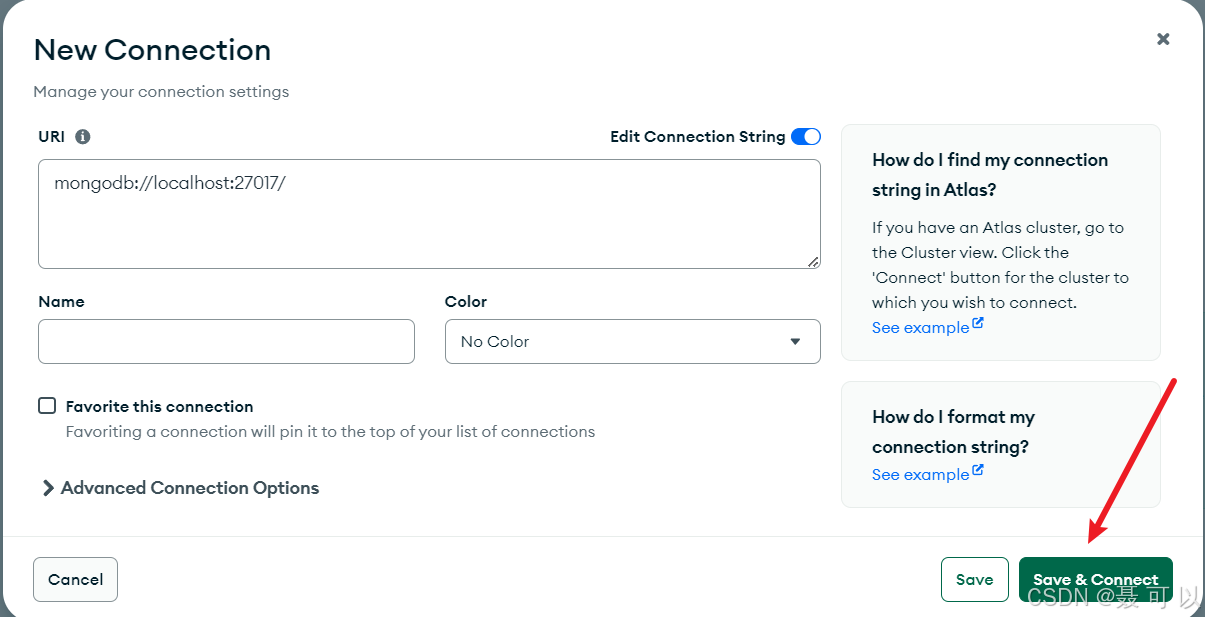
左下角弹出成功连接 MongoDB 的提示框后,说明 MongoDB 已经成功安装
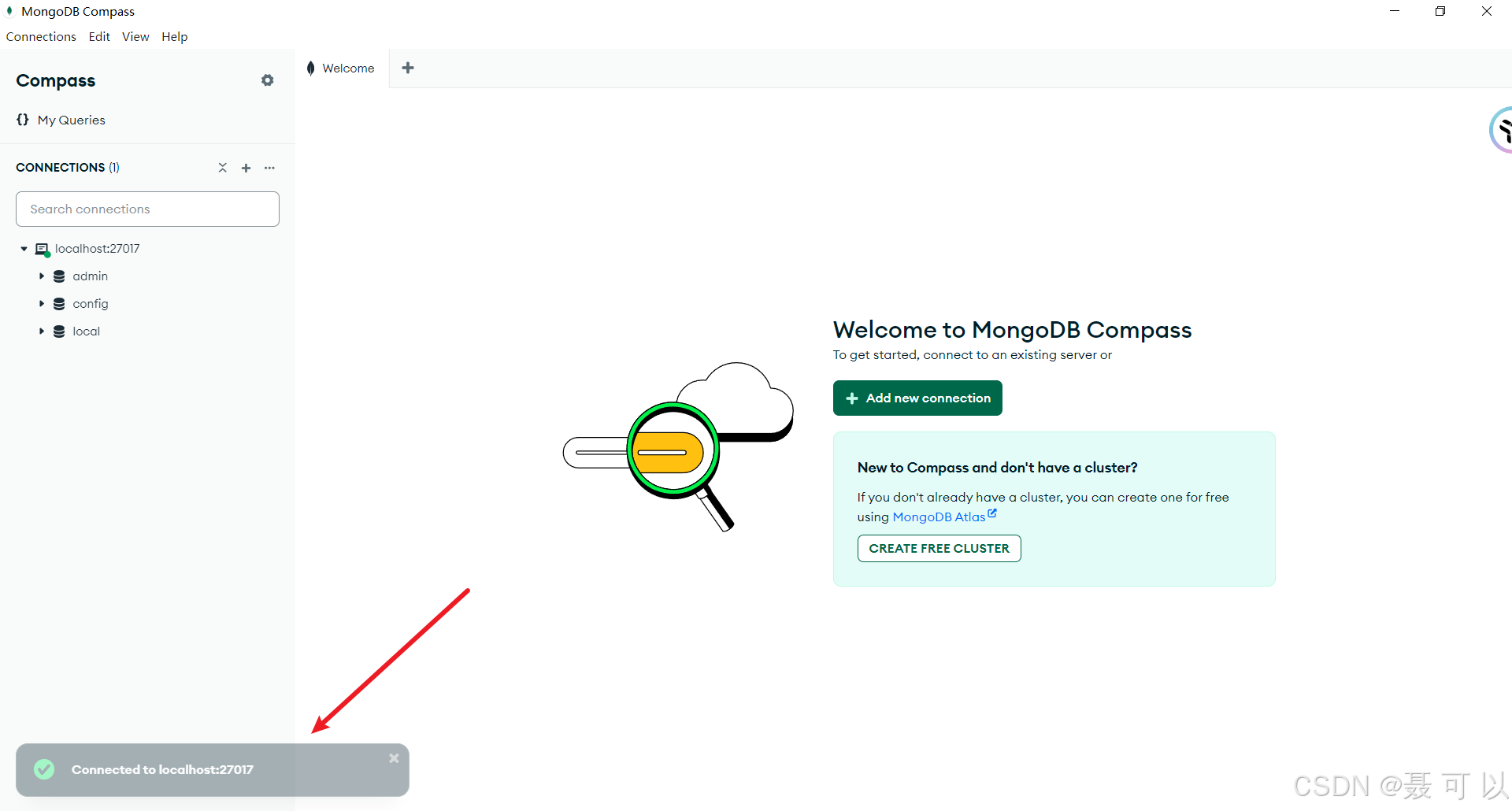
4. 更换Compass的主题
图形化界面客户端有明亮和黑暗两种主题,根据个人喜好选择